Hiện nay, có rất nhiều bạn thường xuyên phải dùng ứng dụng Powerpoint nhằm phục vụ cho công việc nhưng việc luôn mang theo chiếc máy tính xách tay khá bất tiện, nên cách làm Powerpoint trên điện thoại nhận được rất nhiều sự quan tâm. Nếu như bạn vẫn chưa biết cách làm Powerpoint ngay trên chiếc điện thoại của mình, hãy cùng theo dõi bài viết sau của EnMedia nhé!
Giới thiệu về phần mềm Powerpoint
Có thể hiểu đơn giản Powerpoint là một phần mềm được sử dụng để trình chiếu, được dùng nhằm truyền tải thông tin. Thông thường, phần mềm này áp dụng rất phổ biến trong công việc và học tập, giúp người dùng tạo ra những trang slide phục vụ cho các buổi thuyết trình cũng như truyền tải thông tin, thông điệp hiệu quả.
Đặc biệt, Powerpoint không những được hỗ trợ trên máy tính mà bạn còn có thể thực hiện cách làm Powerpoint trên điện thoại Android và iPhone của mình với các tính năng cơ bản như biểu đồ chèn chữ, chèn ảnh động, âm thanh, hiệu ứng,…
Thông qua những tính năng hỗ trợ hữu ích nên khi phần mềm được sử dụng trên điện thoại vẫn cho ra được những bài thuyết trình đẹp mắt, vô cùng độc đáo và ấn tượng không thua kém gì khi thực hiện thao tác trên máy tính.
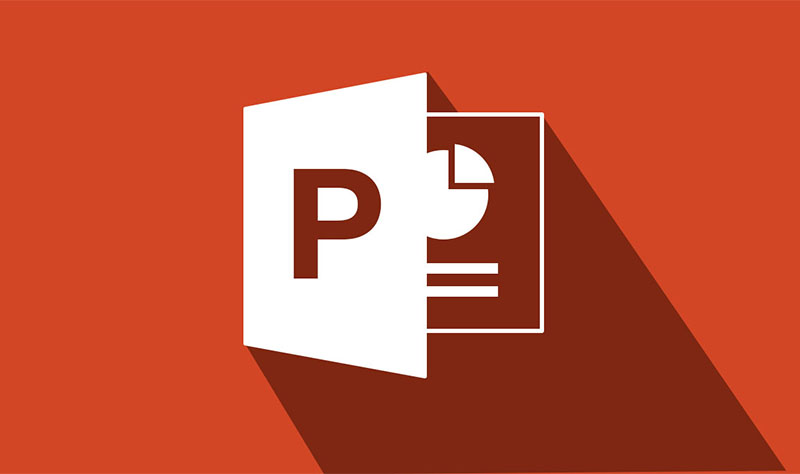
Xem thêm: Sidebar là gì? Cách tạo và sử dụng Sidebar hiệu quả, TẠI ĐÂY
Hướng dẫn cách làm Powerpoint trên điện thoại hiệu quả
Nhờ vào những tính năng thông minh hiện PowerPoint được sử dụng rộng rãi và có thể làm ngay trên cả điện thoại. Theo đó, bạn có thể thực hiện cách làm Powerpoint trên điện thoại thông qua ứng dụng Microsoft PowerPoint và SmartOffice.
Thông qua ứng dụng Microsoft PowerPoint
Có rất nhiều bạn sử dụng Microsoft PowerPoint để tạo ra PowerPoint ngay trên điện thoại bằng các thao tác đơn giản như:
Bước 1: Đầu tiên bạn mở ứng dụng Microsoft PowerPoint rồi nhấn dấu + ngay bên phải màn hình để slide.

Bước 2: Lựa chọn mẫu slide mà bạn mong muốn.
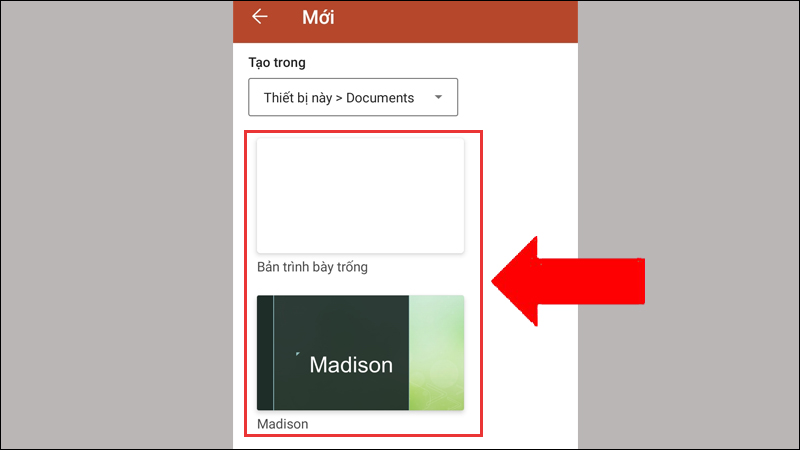
Bước 3: Tiếp đến, thao tác y cách thực hiện PowerPoint trên máy tính. Tiến hành chọn bố cục, chèn thêm hình ảnh, chỉnh màu, căn chỉnh chữ, dòng, lề và chỉnh màu để slide thêm đẹp… và có thể thêm slide mới.
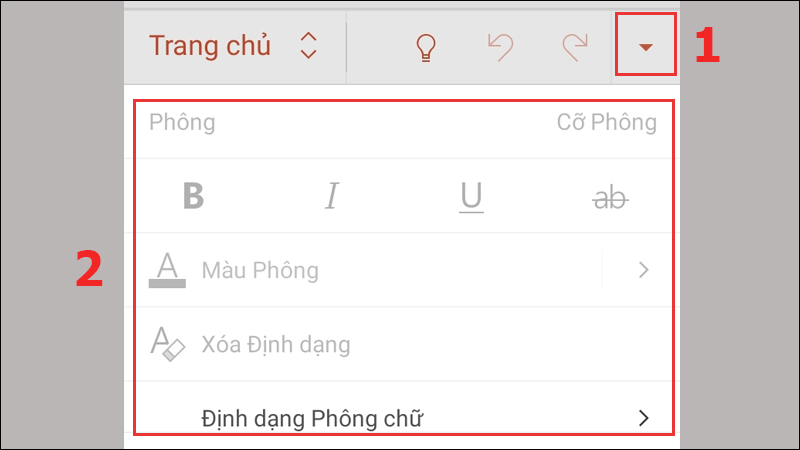
Gợi ý: Dịch vụ SEO Đà Nẵng uy tín
Bước 4: Sau khi đã chỉnh sửa xong bạn nhấp vào dấu 3 chấm ngay bên phải màn hình và nhấn Lưu.
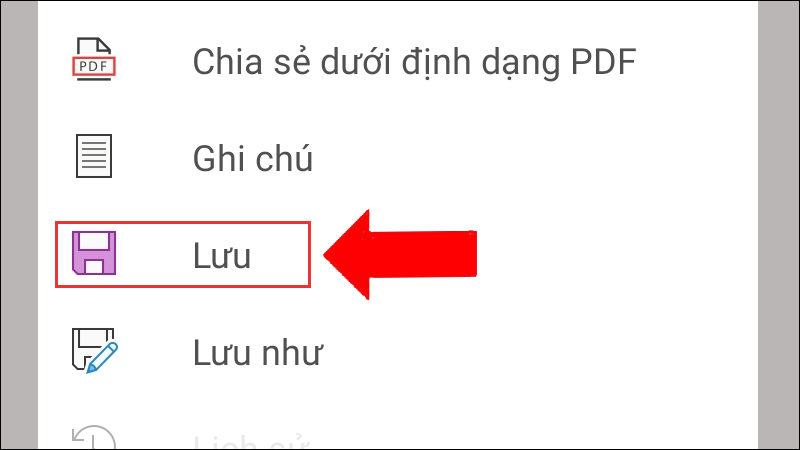
Bước 5: Nhấn vào Đổi tên tệp này và nhập tên bạn mong muốn vào. Sau đó, nhấn dấu check ngay góc cuối bên dưới để lưu tệp là bạn đã hoàn thành cách làm Powerpoint trên điện thoại thông qua ứng dụng Microsoft PowerPoint.
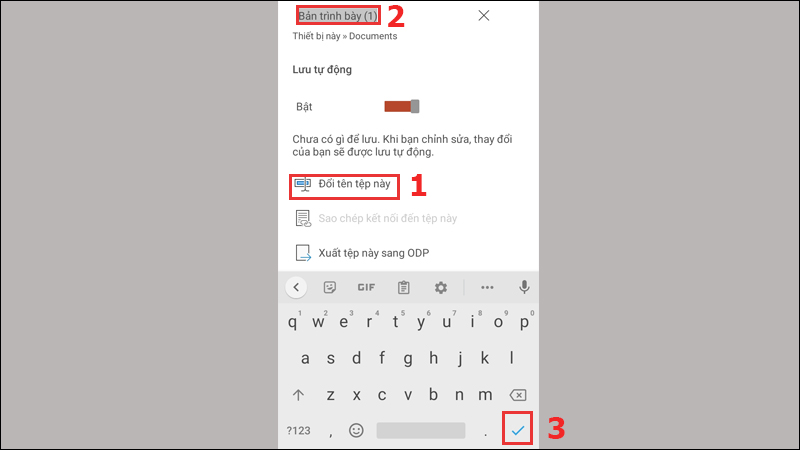
TOP 17 App kiếm tiền online không cần vốn uy tín hiện nay, chi tiết: https://enmedia.vn/app-kiem-tien-online-khong-can-von/
Thông qua ứng dụng SmartOffice
Tương tự như ở Microsoft Powerpoint, để cách làm Powerpoint trên điện thoại bằng Smartoffice bạn cần tải ứng dụng này về máy. Tiếp đến, có thể tạo theo các bước sau:
Bước 1: Mở ứng dụng Smartoffice rồi chọn vào Create New.
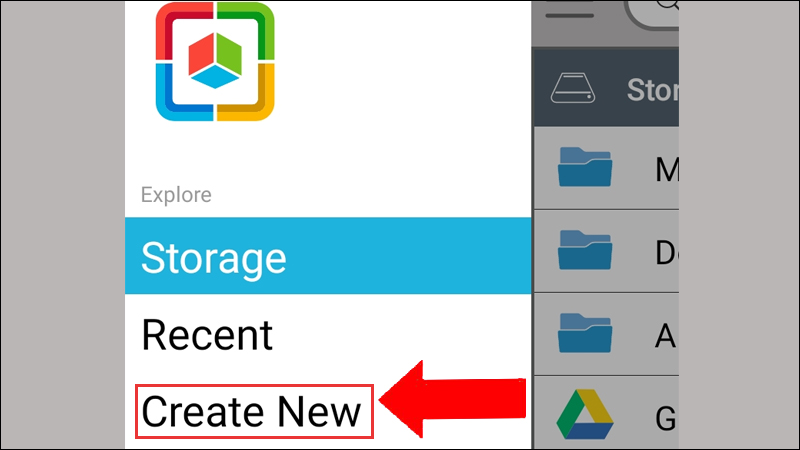
Bước 2: Lúc này, ứng dụng sẽ cung cấp cho bạn các mẫu slide đã tích hợp sẵn trên điện thoại giúp bạn dễ dàng lựa chọn.
Bước 3: Khi đã lựa chọn được cho mình một slide PowerPoint như mong muốn, sẽ xuất hiện bản trình bày và bạn cũng sẽ thực hiện theo ý muốn như chèn hình ảnh, chọn bố cục, chỉnh màu,…
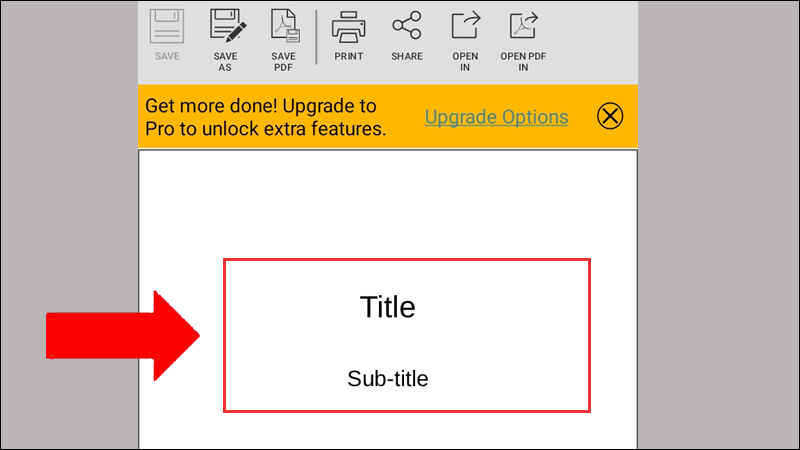
Bước 4: Sau khi đã hoàn thành xong bước 3, bạn nhấn vào SAVE AS ngay góc bên trái để có thể lưu bài PowerPoint.
Bước 5: Tại bước này sẽ có các thư mục xuất hiện giúp bạn có thể lựa chọn và sau khi chọn được một mục, bạn hãy nhấn vào Save để hoàn thành.
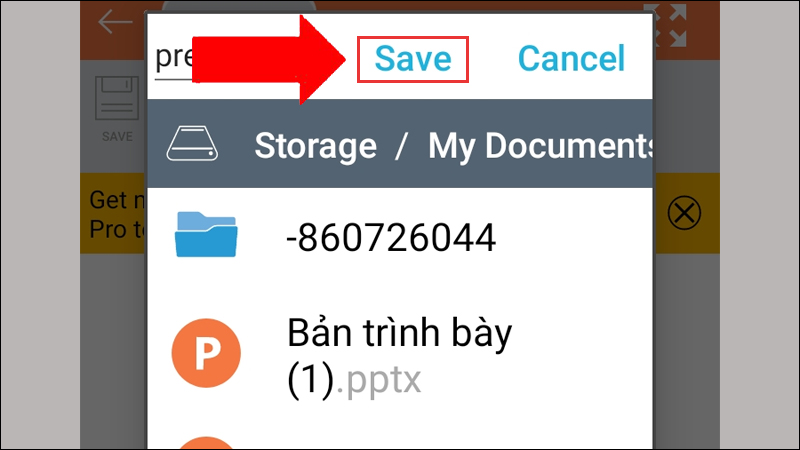
Cách tạo hiệu ứng trên PowerPoint bằng điện thoại
Nếu muốn tạo hiệu ứng cho PowerPoint thêm đẹp mắt và thu hút trên điện thoại, bạn có thể thực theo các bước:
Bước 1: Chọn vào slide mà bạn đang muốn tạo hiệu ứng.
Bước 2: Nhấn vào icon Chỉnh sửa ngay góc trên ứng dụng.
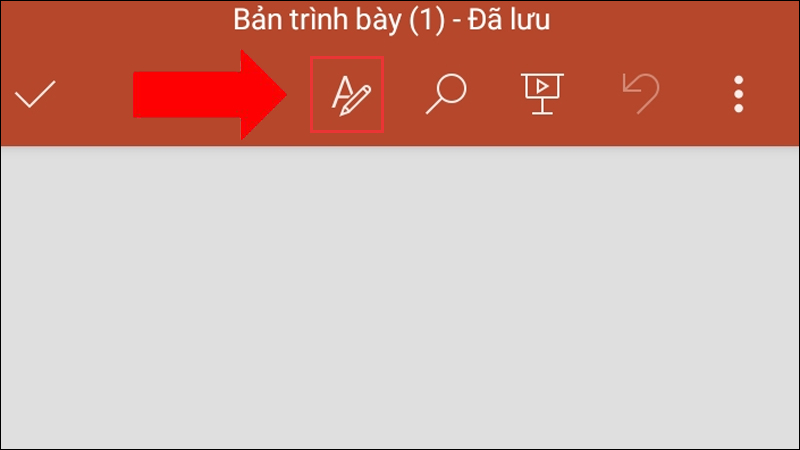
Bước 3: Tiếp đến, nhấn vào đối tượng mà bạn cần thêm hiệu ứng rồi chọn Trang chủ và chọn Hoạt hình.
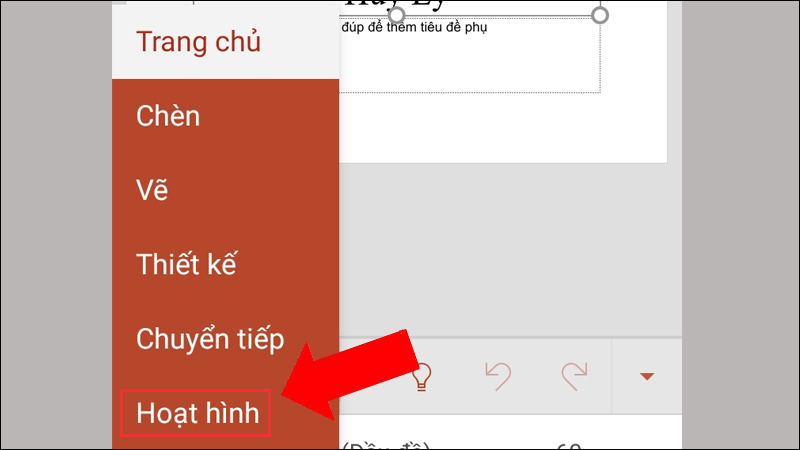
Bước 4: Chọn hiệu ứng mà bạn muốn.
Bước 5: Sau khi đã chọn hiệu ứng, lúc này điểm đánh dấu hiệu ứng sẽ được đánh với thứ tự xuất hiện đúng như hiển thị của hiệu ứng đã lựa chọn.
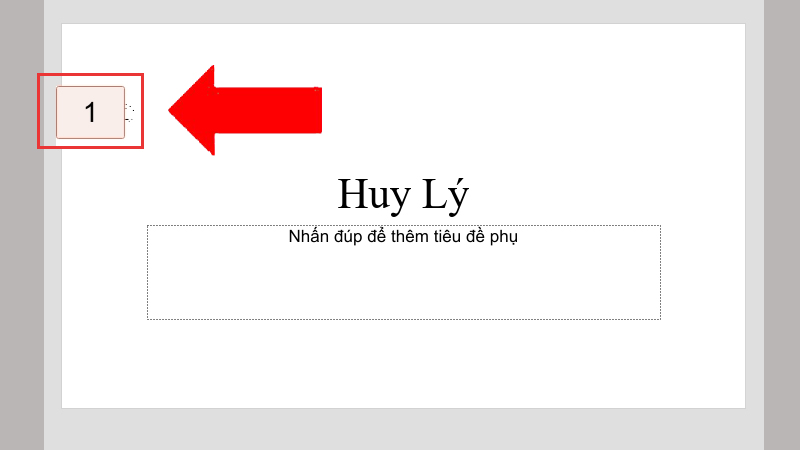
Ưu và nhược điểm khi thực hiện cách làm Powerpoint trên điện thoại
Bên cạnh những tiện lợi việc sử dụng PowerPoint trên điện thoại cũng sẽ tồn tại một số hạn chế so với khi sử dụng trên máy tính. Cụ thể như sau:
Ưu điểm:
- Thực hiện ở mọi lúc mọi nơi chỉ cần mang theo điện thoại bên mình.
- Cách thực hiện khá đơn giản cũng như phù hợp rất nhiều đối tượng, đặc biệt đối với những bạn chưa có laptop.
Nhược điểm:
- Thông thường điện thoại di động sẽ có kích thước khá nhỏ cho nên tạo Powerpoint sẽ mất khá nhiều thời gian.
- Thao tác trên điện thoại sẽ có phần khó khăn hơn khi bạn sử dụng máy tính xách tay.
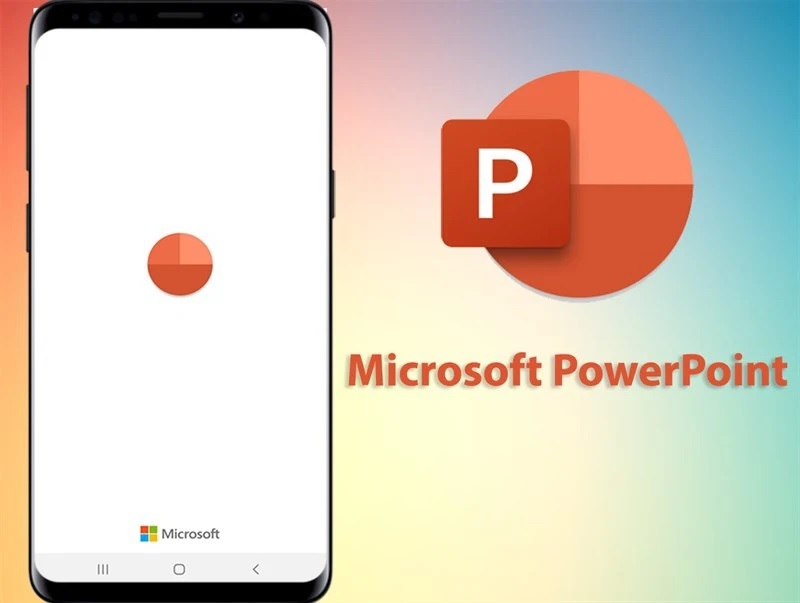
Đừng bỏ lỡ: Google Trends là gì? Những lợi ích thú vị của Google Trends
Giải đáp một số thắc mắc liên quan khác
Có thể trình chiếu PowerPoint trên điện thoại không?
Trả lời: Chúng ta hoàn toàn có thể trình chiếu file PowerPoint trên điện thoại của mình. Thông qua cách, chọn vào biểu tượng trình chiếu ngay góc màn hình rồi tiến hành chiếu file.
PowerPoint trên điện thoại có tích hợp đủ chức năng không?
Trả lời: PowerPoint trên điện thoại sẽ không thao tác được các chức năng trên máy tính. Nó sẽ không có đầy đủ các hiệu ứng mà chỉ có một số hiệu ứng nhất định.
Sự khác biệt giữa cách làm PowerPoint trên điện thoại và máy tính là gì?
Trả lời: Sự khác biệt của cách làm PowerPoint bằng điện thoại và máy tính được thể hiện qua bảng sau:
| Tiêu chí | Trên điện thoại | Trên máy tính |
| Khả năng trình chiếu | Có | Có |
| Tích hợp chức năng | Đầy đủ | Đầy đủ |
| Cách thao tác | Khó khăn và mất nhiều thời do dùng tay cảm ứng. | Dễ dàng thao tác với việc sử dụng bàn phím và chuột. |
| Sự thuận tiện | Thuận tiện, có thể sử dụng mọi lúc mọi nơi. | Không thuận tiện |
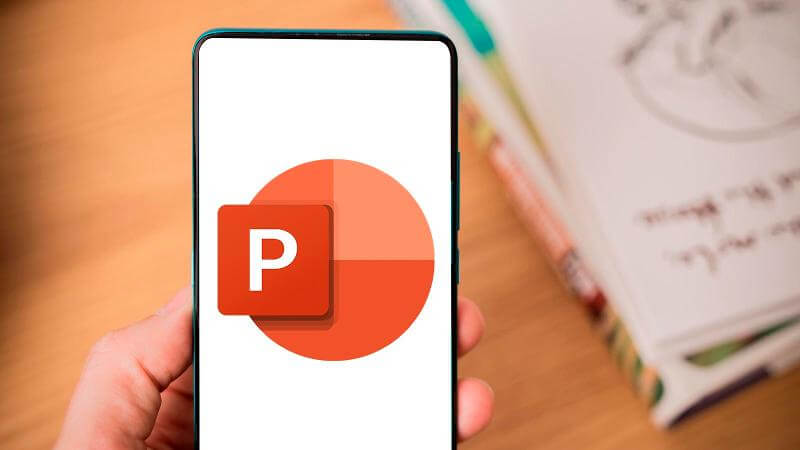
Tham khảo: Khóa học seo tại Đà Nẵng chất lượng
Trên đây là một số cách làm Powerpoint trên điện thoại hiệu quả cùng với một số thông tin khác mà bạn có thể tham khảo. Có thể thấy, thông qua chiếc điện thoại di động của mình bạn đã có thể tạo nên bản trình chiếu vô cùng đẹp mắt, chỉ cần một chút kiên nhẫn và tỉ mỉ là được.
Cảm ơn bạn đọc đã theo dõi hết bài viết, đừng quên theo dõi EnMedia để cập nhật thêm nhiều kiến thức thú vị khác nhé!





